如何关闭谷歌浏览器自动播放网页视频功能
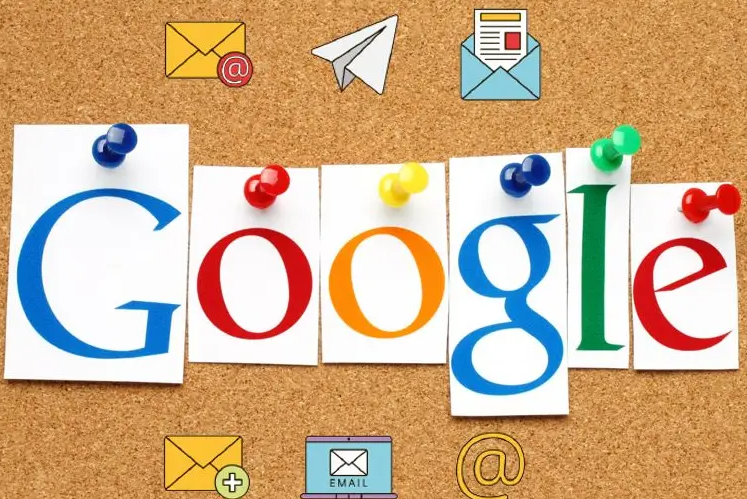
方法一:通过浏览器设置关闭
1. 打开谷歌浏览器,点击右上角的三个点,选择“设置”选项。
2. 在设置页面中,找到并点击“隐私和安全”选项。
3. 在隐私和安全设置页面中,向下滚动找到“网站设置”部分,点击进入。
4. 在网站设置页面中,继续向下滚动找到“更多内容设置”部分,点击展开。
5. 在更多内容设置中,找到“静音”选项,点击进入。
6. 在静音设置页面中,可以看到“网站可以请求自动播放”的选项,将其从默认的“允许”更改为“禁止”,即可关闭谷歌浏览器自动播放网页视频的功能。
方法二:通过安装扩展程序关闭
1. 打开谷歌浏览器,进入谷歌网上应用店(https://chrome.google.com/webstore/)。
2. 在搜索框中输入“autoplay stop”,然后回车进行搜索。
3. 在搜索结果中找到合适的扩展程序,如“Autoplay Stopper”等,点击进入扩展程序的详情页面。
4. 点击“添加到 Chrome”按钮,按照提示完成扩展程序的安装。
5. 安装完成后,扩展程序会自动开始运行,阻止网页自动播放视频。
通过以上两种方法,你可以根据自己的需求选择适合的方式来关闭谷歌浏览器自动播放网页视频的功能,从而获得更好的浏览体验。
相关教程
1
谷歌浏览器如何增强浏览器的隐私设置
2
Google浏览器下载插件提示重启浏览器是否可忽略
3
Chrome浏览器标签页崩溃排查解决方案
4
Chrome浏览器下载任务异常检测与修复技巧
5
手机版谷歌浏览器闪退怎么办
6
Chrome浏览器下载内容总是中断该如何排查问题
7
在谷歌浏览器中优化缓存设置提高加载速度
8
Chrome浏览器插件推荐适合学生使用的效率工具
9
如何在谷歌浏览器中管理网页密码
10
如何通过Chrome浏览器管理扩展插件设置
